Sentrifugo es un poderoso sistema de gestión de recursos humanos (HRM) escrito en PHP que usa MySQL/MariaDB para almacenar su base de datos. Es un software de aplicación rico en funciones y fácilmente configurable que se puede utilizar para realizar un seguimiento del rendimiento del empleado, las fechas de vacaciones, los roles, los privilegios y mucho más. Sentrifugo viene con muchos módulos como evaluación, gestión del tiempo, gestión de licencias, gestión de empleados, análisis, contratación/reclutamiento, verificación de antecedentes y mesa de servicio que facilita el proceso de recursos humanos de su organización. Sentrifugo existe en una versión OpenSource gratuita y en una edición paga. En este tutorial, instalaremos la versión OpenSource.
En este tutorial, explicaremos cómo instalar Sentrifugo en el servidor Ubuntu 18.04 LTS.
Requisitos
- Un servidor con Ubuntu 18.04.
- Un usuario no root con privilegios sudo.
Instalar Apache, PHP y MariaDB
Comencemos con la instalación del servidor Apache y MariaDB en su sistema ejecutando el siguiente comando:
sudo apt-get install apache2 mariadb-server -y
Instale PHP junto con las bibliotecas requeridas ejecutando el siguiente comando:
sudo apt-get install php7.2 libapache2-mod-php7.2 php7.2-common php7.2-mbstring php7.2-xmlrpc php7.2-soap php7.2-gd php7.2-xml php7.2-intl php7.2-mysql php7.2-cli php7.2 php7.2-ldap php7.2-zip php7.2-curl unzip wget -y
Una vez que todos los paquetes estén instalados, inicie el servicio Apache y MariaDB y habilítelos para que se inicien en el momento del arranque con el siguiente comando:
sudo systemctl start apache2
sudo systemctl start mariadb
sudo systemctl enable apache2
sudo systemctl enable mariadb
Configurar MariaDB
A continuación, deberá asegurar la instalación de MariaDB. Puede asegurarlo ejecutando el script mysql_secure_installation:
sudo mysql_secure_installation
Responda todas las preguntas de la siguiente manera:
Enter current password for root (enter for none): ENTER
Set root password? [Y/n]: N
Remove anonymous users? [Y/n]: Y
Disallow root login remotely? [Y/n]: Y
Remove test database and access to it? [Y/n]: Y
Reload privilege tables now? [Y/n]: Y
Una vez que MariaDB esté protegida, inicie sesión en el shell de MariaDB:
mysql -u root -p
Ingrese su contraseña raíz cuando se le solicite, luego cree una base de datos para Sentrifugo:
MariaDB [(none)]> CREATE DATABASE sentrifugodb;
A continuación, cree un usuario para Sentrifugo y otorgue privilegios:
MariaDB [(none)]> CREATE USER 'sentrifugo'@'localhost' IDENTIFIED BY 'howtoforge';
MariaDB [(none)]> GRANT ALL ON sentrifugodb.* TO 'sentrifugo'@'localhost' IDENTIFIED BY 'howtoforge' WITH GRANT OPTION;
A continuación, elimine los privilegios con el siguiente comando:
MariaDB [(none)]> FLUSH PRIVILEGES;
Finalmente, salga del shell de MariaDB:
MariaDB [(none)]> exit;
Descargar e Instalar Sentrifugo
Puede descargar la última versión de Sentrifugo desde su sitio web oficial con el siguiente comando:
cd /tmp
wget http://www.sentrifugo.com/home/downloadfile?file_name=Sentrifugo.zip -O Sentrifugo.zip
A continuación, descomprima el archivo descargado con el siguiente comando:
unzip Sentrifugo.zip
A continuación, copie el directorio extraído en el directorio raíz web de Apache y proporcione los permisos adecuados:
sudo cp -r Sentrifugo_3.2 /var/www/html/sentrifugo
sudo chown -R www-data:www-data /var/www/html/sentrifugo/
sudo chmod -R 755 /var/www/html/sentrifugo/
Edite el archivo application.ini de Sentrifugo:
nano /var/www/html/sentrifugo/application/configs/application.ini
y cambia la línea:
phpSettings.error_reporting = E_All
a:
phpSettings.error_reporting = E_ALL & ~E_DEPRECATED & ~E_STRICT
En la línea 4 del archivo.
A continuación, cree un archivo de host virtual de Apache para Sentrifugo con el siguiente comando:
sudo nano /etc/apache2/sites-available/sentrifugo.conf
Agregue las siguientes líneas:
<VirtualHost *:80>
ServerAdmin [email protected]
DocumentRoot /var/www/html/sentrifugo
ServerName example.com
ServerAlias www.example.com
<Directory /var/www/html/sentrifugo/>
Options +FollowSymlinks
AllowOverride All
Require all granted
</Directory>
ErrorLog ${APACHE_LOG_DIR}/error.log
CustomLog ${APACHE_LOG_DIR}/access.log combined
</VirtualHost>
Guarde y cierre el archivo. Luego, habilite el archivo de host virtual con el siguiente comando:
sudo a2ensite sentrifugo
A continuación, habilite el módulo de reescritura de Apache y vuelva a cargar el servicio de Apache con el siguiente comando:
sudo a2enmod rewrite
sudo systemctl restart apache2
Acceso a Sentrifugo
Ahora, abra su navegador web y escriba la URL http://example.com. Será redirigido a la siguiente página:
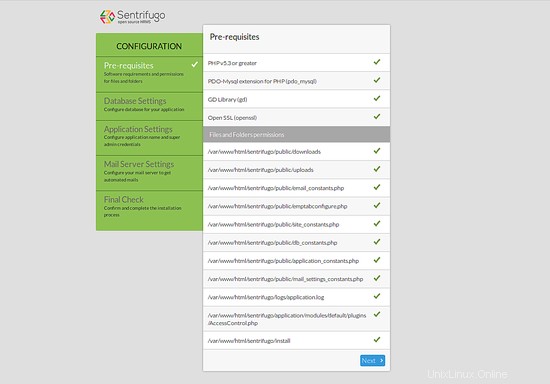
Una vez cumplidos todos los requisitos. Luego, haga clic en Siguiente botón. Debería ver la siguiente página:
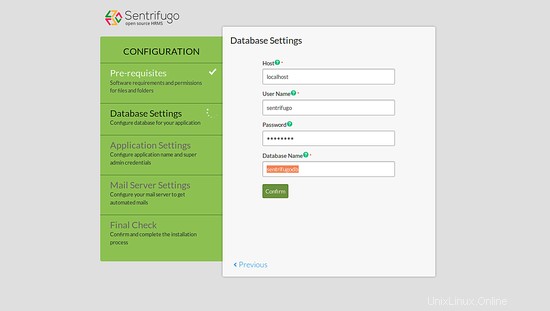
Aquí, proporcione los detalles de su base de datos y haga clic en Siguiente botón. Debería ver la siguiente página:
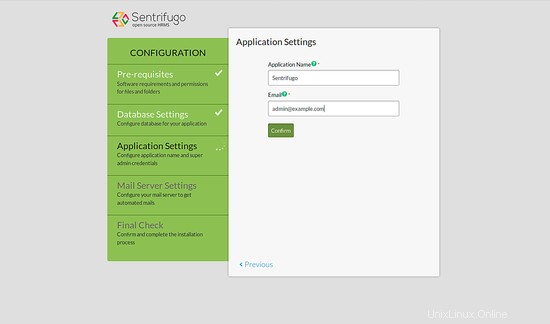
A continuación, proporcione el nombre de su aplicación y la dirección de correo electrónico. Luego, haga clic en Siguiente botón. Debería ver la siguiente página:
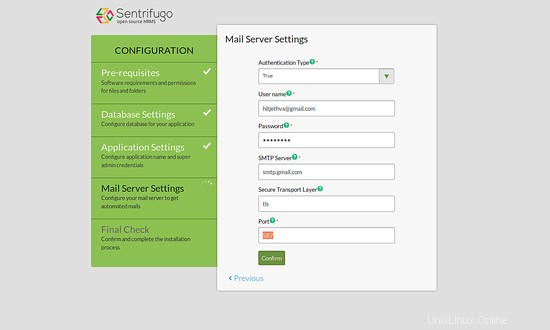
A continuación, proporcione los detalles de su servidor SMTP y haga clic en Confirmar botón. Debería ver la siguiente página:
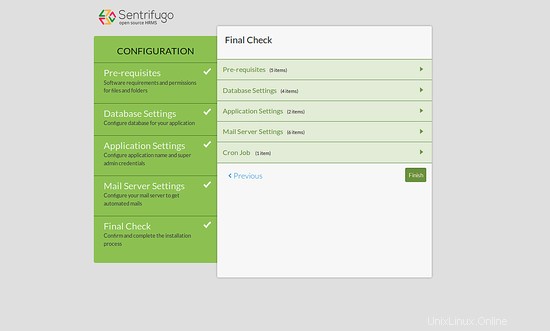
Ahora, haga clic en el botón Finalizar para Finalizar botón. Debería ver la siguiente página:
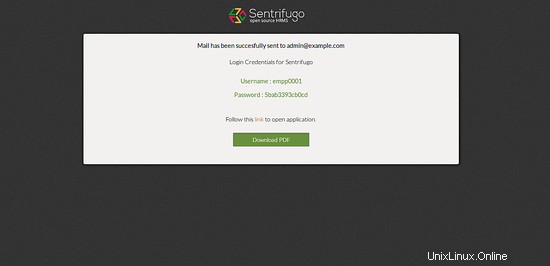
Ahora, haga clic en Siga este enlace para abrir la aplicación . Debería ver la siguiente página:
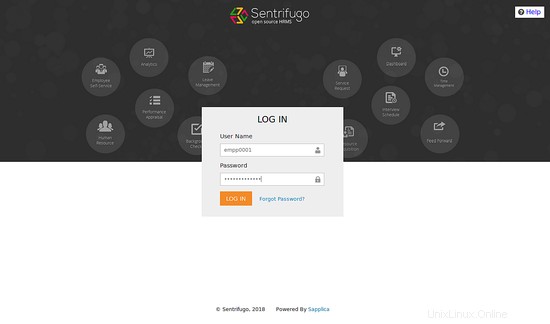
Aquí, proporcione sus datos de inicio de sesión y haga clic en LOG EN botón. Debería ver el panel predeterminado de Sentrifugo en la siguiente página:
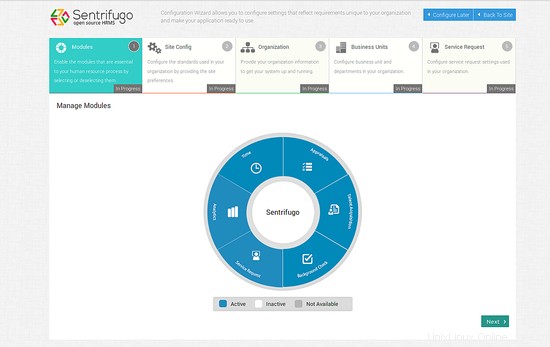
Descarga de imagen de máquina virtual de este tutorial
Este tutorial está disponible como una imagen de máquina virtual lista para usar en formato ovf/ova que es compatible con VMWare y Virtualbox. La imagen de la máquina virtual utiliza los siguientes detalles de inicio de sesión:
Inicio de sesión SSH/Shell
Nombre de usuario:administrador
Contraseña:howtoforge
Este usuario tiene derechos sudo.
Iniciar sesión en Sentrífugo
Nombre de usuario: [correo electrónico protegido]
Contraseña: 5bcf25a528bf9
Inicio de sesión de MySQL
Nombre de usuario: root
Contraseña:howtoforge
La IP de la VM es 192.168.0.100, se puede cambiar en el archivo /etc/netplan/01-netcfg.yaml. Cambie todas las contraseñas anteriores para proteger la máquina virtual.